אחד הדברים הטובים ביותר במוצרי אפל הוא האופן שבו כולם עובדים יחד. כשמישהו מתקשר לאייפון שלך, אתה יכול לענות ב-Mac שלך. האינטגרציה הזו אמורה לעבוד גם עבור הודעות, אבל חלק מהמשתמשים גילו שה-Mac שלהם לא יכול לשלוח טקסט או iMessages.
זה צריך להיות פשוט כמו כניסה לחשבון Apple ID שלך באפליקציית macOS Messages והפעלת העברת הודעות טקסט או סנכרון iCloud מהאייפון שלך.
אבל עבור משתמשים מסוימים, זה מאפשר ל-Mac שלהם לקבל הודעות חדשות מבלי לאפשר לו לשלוח הודעות חדשות. אם אינך יכול לשלוח הודעות טקסט או iMessages מה-Mac שלך, השתמש בעצות במדריך זה לפתרון בעיות כדי לתקן זאת.
תוכן
-
טיפים מהירים
- קָשׁוּר:
- כיצד אוכל לשלוח הודעות טקסט או iMessages מה-Mac שלי?
-
מה אם אני לא יכול לשלוח הודעות מה-Mac שלי?
- שלב 1. נעל ופתח את הנעילה של מחזיק המפתחות ב-Mac שלך
- שלב 2. צא מהודעות והפעל מחדש את ה-Mac
- שלב 3. צא מהודעות ואז היכנס שוב
- שלב 4. הפעל מחדש את iMessage בהעדפות ההודעות
- שלב 5. אפס את ההעדפות שלך עבור אפליקציית ההודעות
- שלב 6. צור חשבון משתמש חדש והעבר את הנתונים שלך
- פוסטים קשורים:
טיפים מהירים
השתמש בטיפים המהירים הבאים אם אינך יכול לשלוח הודעות מה-Mac שלך:
- פתח את Access מחזיק מפתחות ולאחר מכן נעל ופתח את הנעילה של מחזיק המפתחות שלך.
- צא מהודעות והפעל מחדש את ה-Mac.
- צא מהודעות ואז היכנס שוב.
קָשׁוּר:
- הודעות ו-iMessage לא עובדים? לתקן
- כיצד לשלוח הודעות SMS באייפד וב-Mac
- כיצד אוכל למחוק טקסטים ו-iMessages ב-Mac שלי?
- מהו iMessage ובמה הוא שונה מהודעות טקסט רגילות?
- אירעה שגיאה במהלך ההפעלה עבור iMessage או FaceTime ב-Mac?
כיצד אוכל לשלוח הודעות טקסט או iMessages מה-Mac שלי?
אפליקציית Messages המובנית ב-macOS מאפשרת לך לשלוח iMessages למשתמשי Apple אחרים על ידי כניסה עם Apple ID שלך. אתה יכול גם לשלוח הודעות טקסט לכל אחד מאנשי הקשר שלך על ידי חיבור האייפון שלך עם העברת הודעות טקסט.
לחץ כאן כדי להגדיר תכונה זו אם עדיין לא עשית זאת.
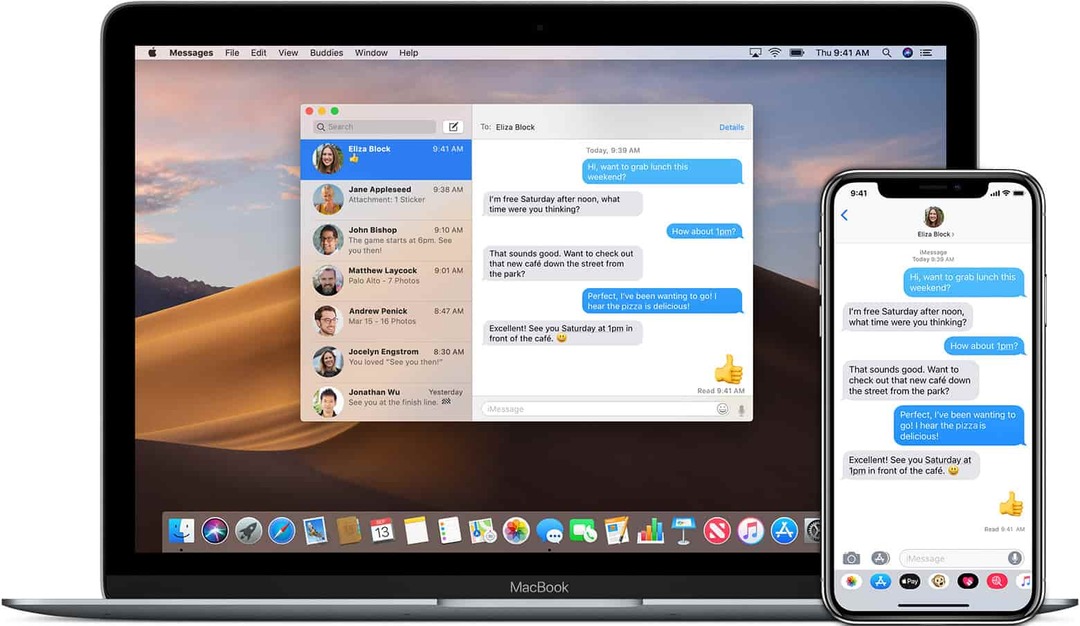
לאחר הגדרתו, ה-Mac שלך אמור להציג את כל הודעות הטקסט או iMessages שאתה שולח או מקבל עם כל אחד ממכשירי Apple האחרים שלך. אתה אמור גם להיות מסוגל לשלוח הודעות חדשות מה-Mac שלך, כטקסט או כ-iMessage.
מה אם אני לא יכול לשלוח הודעות מה-Mac שלי?
למרות שהם מקבלים הודעות נכנסות, הרבה משתמשי Mac לא יכולים לשלוח הודעות טקסט חדשות או iMessages מהמחשב שלהם. במקרים רבים, תכונה זו פעלה בעבר ללא בעיות, אך פיתחה בעיות ללא סיבה נראית לעין.
הודעות חדשות שנשלחות מה-Mac אומרות 'לא נמסר' ומלוות בהתראה (!) סמל. לא משנה באיזו תדירות תלחץ על הכפתור כדי 'נסה שוב', ההודעה לעולם לא נשלחת.
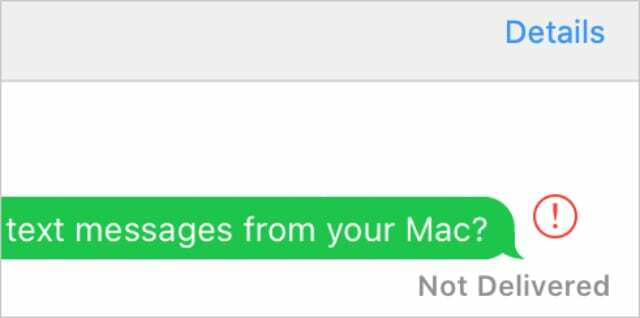
מה שמבלבל במיוחד הוא שאפליקציית ההודעות עדיין מתעדכנת עם הודעות נכנסות חדשות או הודעות ששלחת ממכשירים אחרים. זה חייב להיות מחובר לאייפון שלך בדרך כלשהי כדי שזה יעבוד.
עבור על שלבי פתרון הבעיות שלהלן, בדוק מחדש את ההודעות לאחר כל שלב, כדי לגלות מה הבעיה וכיצד לתקן אותה.
שלב 1. נעל ופתח את הנעילה של מחזיק המפתחות ב-Mac שלך

על פניו זה נראה לא קשור, אבל נעילה ופתיחה של מחזיק המפתחות הוכיחה את עצמה כפתרון יעיל לבעיה זו. אם אתה יכול לקבל אך אינך יכול לשלוח הודעות מה-Mac שלך, נסה לעשות זאת לפני כל דבר אחר.
בעיות במחזיק המפתחות שלך עוצרות את ה-Mac שלך מלשלוח הודעות חדשות על ידי אי אימות סיסמת Apple ID שלך. בעיות אלו נפתרות בקלות על ידי נעילה וביטול נעילה של גישה למחזיק מפתחות.
כיצד אוכל לנעול ולפתוח את מחזיק המפתחות שלי?
- ללחוץ פקודה+רווח כדי לפתוח את Spotlight ולחפש 'גישה למחזיק מפתחות'. ואז הקש להיכנס כדי לפתוח את אפליקציית גישה למחזיק מפתחות.
- מסרגל התפריטים, עבור אל קובץ > נעילת מחזיק מפתחות "כניסה".
- המתן לפחות שתי דקות, ואז עבור אל קובץ > ביטול נעילה של מחזיק מפתחות "כניסה".
- הזן את סיסמת המנהל ב-Mac שלך ולחץ על אישור.
- נסה לשלוח שוב iMessage או הודעת טקסט מה-Mac שלך.
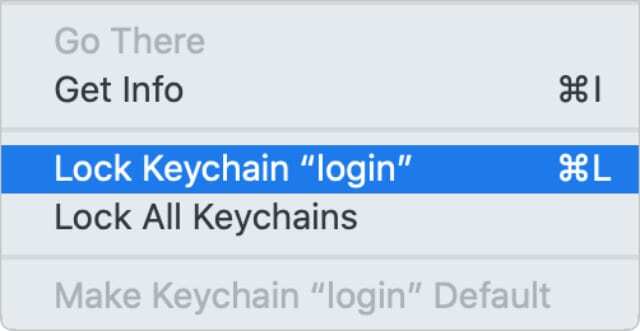
שלב 2. צא מהודעות והפעל מחדש את ה-Mac
זהו השלבים הבסיסיים ביותר לפתרון בעיות, אבל אם עדיין לא ניסית את זה, ייתכן שזה כל מה שצריך כדי לתקן הודעות. הרבה מהזמן, תהליכים מאחורי הקלעים קופאים ואתה צריך להפעיל מחדש את האפליקציות שלך כדי לתקן אותם.
כיצד אוכל לצאת מהודעות ולהפעיל מחדש את ה-Mac?
- לחץ על סמל ההודעות ב-Dock כדי להפוך אותו לאפליקציה הפעילה שלך.
- ללחוץ command+Q כדי לצאת מאפליקציית ההודעות. אם זה לא מגיב, השתמש אפשרות+פקודה+בריחה להכריח אותו להפסיק.
- מסרגל התפריטים, עבור אל > כיבוי וכבה את ה-Mac שלך.
- המתן לפחות 30 שניות לפני לחיצה על לחצן ההפעלה כדי להפעיל מחדש.
- נסה לשלוח שוב iMessage או הודעת טקסט מה-Mac שלך.

שלב 3. צא מהודעות ואז היכנס שוב
בעיה במזהה Apple שלך עלולה לגרום לבלבול באפליקציית ההודעות. זה יכול לקרות אם אפל חווה בעיות בשרת או אם עדכנת לאחרונה את פרטי ה-Apple ID שלך.

העלה את הבעיות הללו לפני השטח על ידי יציאה מהודעות וניסיון להיכנס שוב. בדרך כלל, זה מרענן את החיבור לחשבון שלך ומתקן את רוב הבעיות.
כדאי גם לנצל הזדמנות זו כדי לוודא שפרטי Apple ID זהים למה שאתה משתמש באייפון שלך. למעשה, אנו מציעים שתבדוק שכל הגדרות ההודעות עקביות בשני המכשירים.
כיצד אוכל לצאת מהודעות ב-Mac שלי?
- פתח את הודעות ב-Mac שלך, ולאחר מכן עבור אל הודעות > העדפות > iMessage.
- מול חשבון Apple ID שלך, לחץ על יציאה.
- אשר שברצונך לצאת.
- המתן לפחות 30 שניות, ואז הזן את פרטי ה-Apple ID שלך והיכנס שוב ל-iMessage.
- עיין בפרטי ההתקשרות למטה ניתן ליצור איתך קשר להודעות בכתובת: ולהבטיח שכולם נכונים.
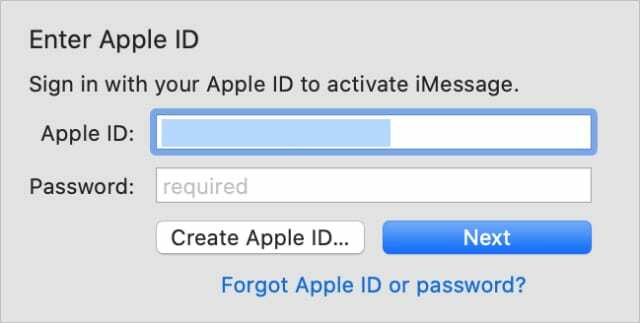
כיצד אוכל לבדוק את הגדרות ההודעות באייפון שלי?
- באייפון שלך, עבור אל הגדרות > [השם שלך]:
- ודא שחשבון Apple ID המופיע בראש הדף תואם למה שנכנסת אליו ב-Mac שלך. אם לא, גלול מטה והקש על יציאה.
- הקש על iCloud ואז הפעל את האפשרות להודעות.
- עבור אל הגדרות > הודעות:
- הפעל את iMessage בחלק העליון של העמוד.
- בדוק שפרטי הקשר ב'שלח וקבלה' נכונים.
- עבור אל העברת הודעות טקסט והפעל את האפשרות עבור ה-Mac שלך.
- הפעל את האפשרות לשלוח כ-SMS.
- נסה לשלוח שוב iMessage או הודעת טקסט מה-Mac שלך.

שלב 4. הפעל מחדש את iMessage בהעדפות ההודעות
שלב זה דומה ל"כיבוי והדלקה מחדש" ומאלץ את ה-Mac שלך להתחבר מחדש לשרתי ה-iMessage של אפל, ולגהץ את כל הקיפולים במערכת. זה פשוט מספיק כדי לעשות זאת מאפליקציית העדפות לאפליקציית ההודעות.
כיצד אוכל להשבית ולהפעיל מחדש את iMessage בהעדפות ההודעות שלי?
- פתח את הודעות ולאחר מכן עבור אל הודעות > העדפות > iMessage.
- מתחת ל-Apple ID שלך, בטל את סימון התיבה שאומרת 'הפעל חשבון זה'.
- צא מהודעות והמתן לפחות שתי דקות.
- פתח מחדש את הודעות, עבור אל הודעות > העדפות > iMessage.
- כעת סמן את התיבות 'הפעל חשבון זה' ו'הפעל הודעות ב-iCloud'.
- נסה לשלוח שוב iMessage או הודעת טקסט מה-Mac שלך.
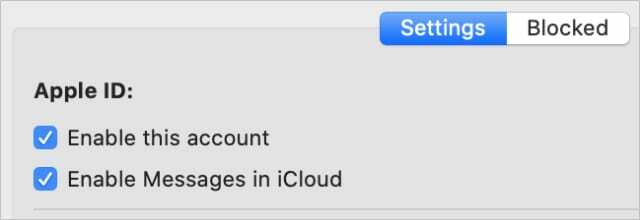
בטל את הסימון וסמן מחדש כל אחת מהתיבות הללו בהעדפות ההודעות.
שלב 5. אפס את ההעדפות שלך עבור אפליקציית ההודעות
כשאתה משתמש בכל אפליקציה ב-Mac שלך, macOS יוצר א plist קובץ כדי לשמור את ההגדרות וההעדפות שלך. macOS יוצר ומעדכן אוטומטית את הקבצים האלה כשאתה משתמש באפליקציות שונות.
לִפְעָמִים, plist קבצים מושחתים וגורמים לבעיות. כאשר זה קורה, הפתרון הפשוט ביותר הוא להסיר אותו מהספרייה שלך, ולהכריח את macOS ליצור קובץ חדש במקומו.
כאשר אתה עושה זאת, ההגדרות וההעדפות של אותה אפליקציה חוזרות למצב ברירת המחדל שלהן, כך שייתכן שתצטרך לשנות אותן שוב. אנו מציעים לך לבצע גיבוי של ה-Mac שלך למקרה שלא תוכל לשכפל את ההגדרות שלך.
כיצד אוכל למחוק את קבצי ה-plist עבור הודעות ב-Mac שלי?
- לחץ על סמל ההודעות ב-Dock כדי להפוך אותו לאפליקציה הפעילה שלך.
- ללחוץ command+Q כדי לצאת מאפליקציית Messages. אם זה לא מגיב, השתמש אפשרות+פקודה+בריחה להכריח את זה.
- הפעל את Finder ולאחר מכן החזק אוֹפְּצִיָה ובחר עבור > ספריה.
- פתח את תיקיית ההעדפות ואתר את הקבצים הבאים:
- com.apple.iChat.plist
- com.apple. Messages.plist
- גרור ושחרר כל קובץ לשולחן העבודה שלך.
- נסה שוב לשלוח הודעת טקסט או iMessage מה-Mac שלך:
- אם זה עובד: מחק את ה plist קבצים משולחן העבודה שלך.
- אם זה לא עובד: החזר את plist קבצים לתיקיית העדפות, החלפת הקבצים החדשים שנוצרו ב-macOS ושחזור ההגדרות שלך.
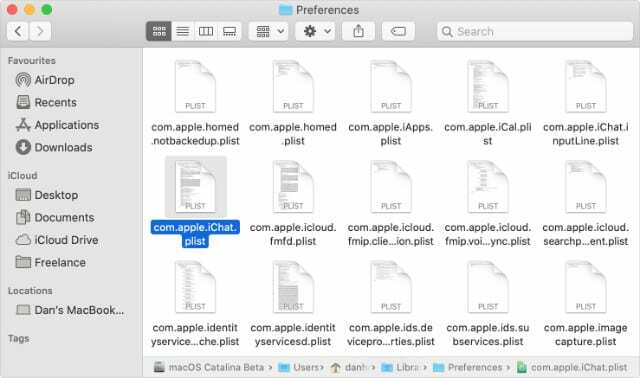
שלב 6. צור חשבון משתמש חדש והעבר את הנתונים שלך

אם עדיין אינך יכול לשלוח הודעות טקסט או iMessages ב-Mac שלך, ייתכן שיש בעיה בחשבון המשתמש שלך ב-macOS. אם זה המקרה, סביר להניח שהדבר נובע מקובץ פגום בספרייה עבור חשבונך.
הפתרון הפשוט ביותר הוא ליצור חשבון משתמש חדש ב-Mac שלך, ולאחר מכן להעביר את הנתונים החשובים שלך באמצעות Finder. לאחר שתעשה זאת, פשוט מחק את החשבון המקורי והתחל להשתמש בחשבון החדש.
אם אתה לא רוצה לעשות את זה, ייתכן שתצטרך להתקין מחדש את macOS במקום זאת.
כיצד אוכל ליצור חשבון משתמש חדש ב-Mac שלי?
- מסרגל התפריטים, עבור אל > העדפות מערכת > משתמשים וקבוצות.
- לחץ על המנעול והזן את סיסמת המנהל שלך כדי לבטל את נעילת השינויים.
- השתמש בלחצן הוסף (+) כדי ליצור חשבון משתמש חדש, תוך מילוי כל פרטי החשבון הדרושים.
- כעת עבור אל > התנתק והתחבר שוב באמצעות פרטי חשבון המשתמש החדשים.
- פתח את אפליקציית ההודעות, עבור אל העדפות > iMessage והיכנס ל-Apple ID שלך.
- נסה לשלוח הודעת טקסט או iMessage מהחשבון החדש שלך.
- אם זה עובד פתח את Finder או השתמש בכונן חיצוני כדי להעביר תוכן מהחשבון הישן שלך לחדש. בסיום, חזור להעדפות משתמשים וקבוצות כדי למחוק את החשבון הישן.
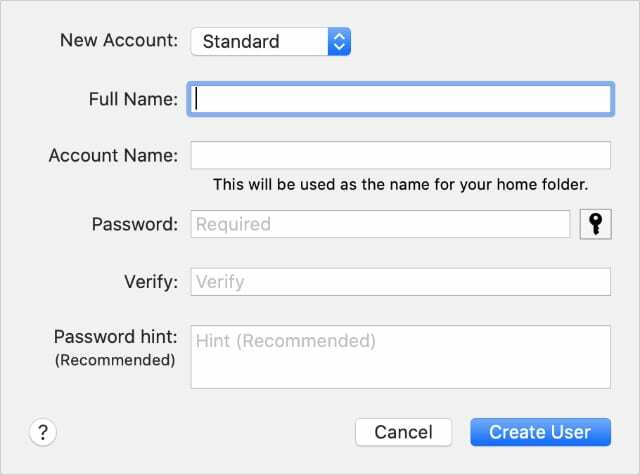
אני מקווה שתוכל לשלוח שוב הודעות טקסט ו-iMessages מה-Mac שלך עכשיו. זה לא טוב לקבל הודעות ב-Mac שלך אם אתה לא יכול להשיב. וזה לא טוב שיש מספר מוצרי אפל אם הם לא עובדים בצורה חלקה ביחד!
ספר לנו איזה שלב עזר לך לפתור בעיה זו. או אם אתה עדיין לא יכול לשלוח הודעות מה-Mac שלך, ספר לנו מה קורה כדי שנוכל לתקן את זה ביחד!

דן כותב מדריכים ומדריכים לפתרון בעיות כדי לעזור לאנשים להפיק את המרב מהטכנולוגיה שלהם. לפני שהפך לסופר, הוא קיבל תואר ראשון בטכנולוגיית סאונד, פיקח על תיקונים בחנות של אפל, ואפילו לימד אנגלית בסין.